I widget sono uno strumento potente in WordPress, che consente ai proprietari di siti Web una maggiore libertà di personalizzare i contenuti. Svolgono un ruolo significativo nel design e nella funzionalità di qualsiasi sito Web WordPress. Sia che tu stia cercando di aggiungere una barra di ricerca, un elenco di categorie o un blocco HTML personalizzato, i widget ti aiutano a farlo con facilità.
Tuttavia, la visualizzazione di widget su ogni pagina del tuo sito web potrebbe essere l’ideale solo a volte. Questa guida ti insegna come visualizzare o nascondere i widget in pagine WordPress specifiche. Inoltre, in che modo questa pratica migliorerà l’esperienza dell’utente e le prestazioni del sito.
Cosa sono i widget di WordPress?
I widget di WordPress sono piccoli blocchi. Aggiungono funzioni specifiche alle aree predisposte per i widget del tuo sito web, come barre laterali e piè di pagina. Possono essere semplici come una barra di ricerca o post recenti. Oppure, possono essere più interattivi, come moduli di accesso, blocchi HTML personalizzati e feed di social media.
Con gli aggiornamenti regolari di WordPress, vengono introdotte nuove funzionalità e più impostazioni per semplificare il controllo dei widget. Ecco una rapida carrellata dei widget predefiniti inclusi in WordPress:
- Widget della casella di ricerca: Consente agli utenti di cercare contenuti sul tuo sito.
- Widget post recenti: Mostra gli ultimi post del tuo blog.
- Widget Categorie: Elenca tutte le categorie del tuo blog.
- Widget nuvola di tag: Mostra i tag utilizzati più di frequente.
- Widget Archivi: Visualizza un archivio mensile dei tuoi post.
Questi widget possono essere trovati all’interno della dashboard di WordPress navigando su Aspetto > Widget. I widget predefiniti coprono le funzioni di base. WordPress consente widget e plug-in personalizzati per estendere le funzionalità del tuo sito.
Puoi trascinare e rilasciare i widget dalla dashboard. Sono un modo semplice per migliorare la funzionalità del tuo sito senza molta codifica.

Perché visualizzare o nascondere i widget in pagine WordPress specifiche?
Il controllo della visibilità dei widget è la chiave per una buona esperienza utente. Migliora anche la SEO . Garantisce che il tuo sito fornisca i contenuti giusti al pubblico giusto al momento giusto.
Ecco perché potresti voler mostrare o nascondere il widget o mostrare il widget su una pagina selezionata in modo specifico:
Esperienza utente migliorata
Ad esempio, visualizzando selettivamente i widget solo su pagine specifiche, è possibile fornire i contenuti più pertinenti per ogni pagina. Ad esempio, una pagina dei risultati di ricerca può trarre vantaggio da widget che migliorano la navigazione, come un archivio di categorie o una casella di ricerca. Nel frattempo, una pagina di accesso potrebbe non richiedere widget diversi da un widget di accesso, mantenendo il design pulito e mirato.
Potenzia la SEO
Nascondere o mostrare i widget in base alla pertinenza della pagina può aumentare i tuoi link interni. Puoi aggiungere widget selezionati con collegamenti a categorie o prodotti specifici. Ciò aumenterà la SEO e migliorerà la scoperta dei contenuti su alcune pagine del tuo sito.
Prestazioni ottimizzate
Avere troppi widget che si caricano su ogni pagina può rallentare il tuo sito. Mostrare o limitare la visibilità dei widget a determinate pagine del tuo sito web può migliorare i tempi di caricamento delle pagine e la fidelizzazione degli utenti. Puoi seguire questa pratica nelle pagine in cui sono più utili.
Contenuti su misura per l’ottimizzazione delle conversioni
I widget possono migliorare il funnel di conversione. Ad esempio, un widget di invito all’azione nelle pagine delle categorie o degli errori può essere d’aiuto. Può indirizzare i visitatori a contenuti o prodotti pertinenti, mantenendoli coinvolti.
Libertà di personalizzazione
WordPress offre un alto livello di personalizzazione. Nascondere i widget su pagine irrilevanti ti aiuta a mantenere un design coerente. Inoltre, offre al tuo pubblico un’esperienza più personalizzata. Ad esempio, potresti mostrare alcuni widget solo nei post del blog. Oppure, potreste limitarli a determinate pagine di WordPress.
Metodi per visualizzare o nascondere i widget in WordPress utilizzando la funzione nativa di WordPress
Ora che sai perché la visibilità dei widget è importante, esploriamo come controllare quali widget appaiono sul tuo sito WordPress.
Utilizzo della funzionalità nativa di WordPress
I temi WordPress in genere sono dotati di aree predisposte per i widget in cui è possibile posizionare i widget. A seconda del tema WordPress, puoi personalizzare direttamente la visibilità dell’area del widget.
Tuttavia, non tutti i temi hanno questa funzione, quindi è essenziale controllare la documentazione del tema per vedere se supporta le aree widget personalizzate.
Alcuni temi WordPress, per impostazione predefinita, forniscono alcuni controlli di base per la gestione dei widget sul tuo sito web. Ecco come puoi utilizzare queste funzionalità native:
Accesso alla pagina dei widget:
- Accedi alla dashboard di WordPress.
- Vai alla scheda “Aspetto”.
- Fare clic su “Widget”.

Questo ti porterà alla pagina dei widget, dove puoi aggiungere o rimuovere widget da diverse aree dei widget come barre laterali, piè di pagina e altro.
Aggiunta di widget a pagine specifiche: La funzione nativa non può nascondere i widget su pagine specifiche. Tuttavia, ti consente di assegnare widget a determinate aree del tuo tema WordPress. Puoi aggiungere widget diversi a sezioni particolari in base al layout del tuo tema.
Se hai bisogno di un maggiore controllo sulla visibilità dei widget su pagine specifiche, guarda oltre le funzionalità integrate di WordPress.
Utilizzo dei plugin di WordPress
Per coloro che desiderano un controllo avanzato senza codifica, possono utilizzare vari plugin per farlo. Questi plug-in ti consentono di nascondere o mostrare i widget sulle barre laterali di diverse pagine. Puoi installare facilmente questi plugin in semplici passaggi:
- Installa il plugin scelto dalla sezione Plugin. Vai a Plugin della dashboard > di WordPress Aggiungi > nuovo plugin.

- Cerca il plugin di tua scelta nella barra di ricerca “cerca plugin” e poi installalo.

In base alla tua scelta puoi scegliere qualsiasi plugin; Alcuni di essi includono:
- Logica del widget

Il plug-in Widget Logic fornisce tag condizionali che aiutano a controllare la visibilità dei widget su pagine selezionate. Ad esempio, puoi scegliere di visualizzare un widget solo sulla home page o nasconderlo su pagine di categorie specifiche.
- Plugin Opzioni widget

Questo potente plug-in estende le impostazioni di visibilità dei widget. Aggiunge opzioni per mostrare o nascondere i widget in base ai dispositivi, ai ruoli utente o a pagine WordPress specifiche.
- Visibilità del widget di Jetpack
Se stai utilizzando Jetpack, ha un modulo di visibilità del widget. Ti consente di controllare la visualizzazione dei widget con un’interfaccia semplice e basata su regole. Puoi mostrare o nascondere i widget negli archivi delle categorie, nelle pagine dell’autore o nelle pagine dei risultati di ricerca senza sforzo.

Soluzioni di codifica personalizzate
Se hai dimestichezza con la codifica, le soluzioni personalizzate possono offrire una flessibilità ancora maggiore:
- Tag condizionali: WordPress ha tag condizionali, come is_home(), is_single() e is_page(). Puoi usarli nel file functions.php del tuo tema per controllare quali widget vengono visualizzati su pagine specifiche.
- Aree widget personalizzate: Puoi assegnare i widget a nuove aree di widget registrandoli nel file functions.php del tuo tema. Puoi farlo in base al tipo di pagina o alla sezione del sito.
Guida passo passo per visualizzare o nascondere i widget in WordPress utilizzando il plug-in

Il plug-in Widget Context ha un’interfaccia facile da usare. Ti consente di mostrare o nascondere i widget in base alla tassonomia, ai tipi di post o alla pagina corrente. È possibile regolare quali widget sono visibili o nascosti su determinate pagine utilizzando il plug-in Widget Context:
- Installa e attiva il plug-in Widget Context.
- Una volta attivato, scorri fino a Aspetto > Contesto widget.

- Nella nuova pagina è possibile configurare le impostazioni del widget per controllarne la visibilità.

Il plug-in ti consente di ottimizzare la visibilità del tuo widget, assicurandoti di mostrare solo i widget pertinenti ai tuoi utenti.
Tecniche avanzate per controllare la visibilità dei widget
Man mano che ti senti più a tuo agio con WordPress, potresti voler esplorare tecniche più avanzate per la gestione dei widget. Puoi aggiungere widget:
Utilizzo della logica dei widget per la visualizzazione condizionale
Questo plugin offre agli utenti avanzati un maggiore controllo. Ti consente di scrivere condizioni personalizzate utilizzando i tag condizionali di WordPress.
- Installa e attiva il plugin.
- Vai su Aspetto > widget.
- Per ogni widget, vedrai un nuovo campo con l’etichetta “Logica widget”.
- In questo campo, è possibile inserire condizioni personalizzate come is_page() per mostrare i widget su una determinata pagina o !is_home() per nascondere i widget sulla home page.

Questo metodo offre la massima flessibilità, ma richiede la conoscenza dei tag condizionali di WordPress.
Utilizzo delle impostazioni del widget specifiche del tema
Alcuni temi WordPress premium offrono opzioni integrate per controllare la visibilità dei widget. Queste impostazioni includono spesso interfacce drag-and-drop. Ti consentono di personalizzare i widget che appaiono nelle diverse sezioni del sito, in base al layout e ai modelli di pagina.
Gestione delle aree e dei layout dei widget
La creazione di aree widget personalizzate ti dà il controllo completo sul design del tuo sito. È possibile definire più aree widget. In questo modo puoi assegnare widget specifici a diverse aree del tuo sito. Consente diverse barre laterali per post di blog, pagine di categorie o pagine di prodotti specifici.
Risoluzione dei problemi comuni durante la visualizzazione o l’occultamento dei widget
Utilizzando le opzioni integrate o i plug-in di terze parti, puoi accedere rapidamente alla pagina dei widget. È quindi possibile modificare la visibilità per mostrare o nascondere i widget su pagine specifiche. Ma anche con i migliori strumenti, la gestione dei widget a volte può portare a problemi. Ecco come risolvere i problemi più comuni:
I widget non vengono visualizzati o si nascondono come previsto
Se un widget non appare nella pagina giusta, ricontrolla le tue impostazioni nelle opzioni del widget del plugin o del tema. Verifica che la logica e le impostazioni della pagina per “mostra widget” siano corrette. Per farlo:
- Controlla se hai impostazioni in conflitto in più plugin.
- Assicurati che il tuo tema supporti le aree del widget in cui stai tentando di posizionare il widget.
- Aggiorna i permalink accedendo a Impostazioni > Permalink e facendo clic su “Salva modifiche”.

Conflitti di plugin
I conflitti tra i plugin a volte possono impedire ai widget di essere visualizzati o nascosti come previsto. Se ciò accade:
- Disattiva tutti i plugin e attivali uno per uno per isolare il problema.
- Testa i widget dopo ogni attivazione per vedere se un plugin sta causando il conflitto.
Problemi di compatibilità dei temi
Non tutti i temi sono costruiti allo stesso modo. Se i tuoi widget non si comportano come dovrebbero, potrebbe trattarsi di un problema di compatibilità con il tuo tema. Testa i tuoi widget su un tema diverso o consulta la documentazione di supporto del tema.
Il tuo tema potrebbe non supportare le funzionalità dei widget contemporanei se è obsoleto. Pensa a cambiare il tuo tema o a passare a uno più configurabile con una migliore gestione dei widget.
Considerazioni finali su come gestire i widget di WordPress in modo efficace
La gestione dei widget in WordPress è la chiave per personalizzare il tuo sito e migliorarne la funzionalità. È possibile utilizzare funzionalità native, plug-in o codice personalizzato. Esistono innumerevoli modi per nascondere o visualizzare i widget in base alle tue esigenze. Padroneggiare queste tecniche ti consente di personalizzare i tuoi siti WordPress. Ora puoi distribuire contenuti più pertinenti con un layout e un’esperienza utente accattivanti.
Punti chiave:
- Utilizza le funzionalità native di WordPress per la gestione essenziale dei widget.
- Sfrutta plugin come Widget Logic o Widget Context per un controllo avanzato.
- Esplora le soluzioni di codifica personalizzate per una flessibilità completa.
Prendi il controllo dei tuoi widget WordPress senza sforzo! Inizia con il potente hosting WordPress di Bluehost per un’esperienza ottimizzata e senza interruzioni.
Domande frequenti su come visualizzare o nascondere i widget nelle pagine di WordPress
I widget possono essere gestiti in modo efficace dalla dashboard di WordPress navigando su Aspetto > Widget. A seconda delle impostazioni del tema, puoi modificare, aggiungere, eliminare e assegnare widget a varie regioni, come barre laterali o piè di pagina.
Per nascondere un widget della barra laterale, puoi utilizzare plugin come Widget Context o Widget Logic per controllare la visibilità. Molti temi ti consentono di gestire la visibilità dei widget nella sezione Widget della dashboard di WordPress. Puoi nascondere i widget su pagine specifiche.
Utilizzando un plug-in come Nav Menu Roles, puoi mostrare o nascondere le voci di menu su pagine specifiche. Questo plugin ti consente di controllare la navigazione del tuo sito. È possibile impostarlo in base ai ruoli utente, alle condizioni o alle impostazioni della pagina.
Puoi nascondere il piè di pagina e i widget con plug-in come Widget Logic o utilizzando codice personalizzato nel file functions.php del tuo tema. I temi di WordPress ti consentono di gestire la visibilità del widget del piè di pagina tramite il personalizzatore del tema o le impostazioni del widget.
Plugin come Widget Logic e Widget Context forniscono un controllo fluido sulla visibilità dei widget. Puoi mostrare o nascondere i widget su pagine WordPress specifiche utilizzandoli. I widget possono essere resi visibili o nascosti a seconda del contenuto della pagina attualmente visualizzata. A tale scopo, è possibile impostare criteri, ad esempio il tipo di pagina o la categoria.
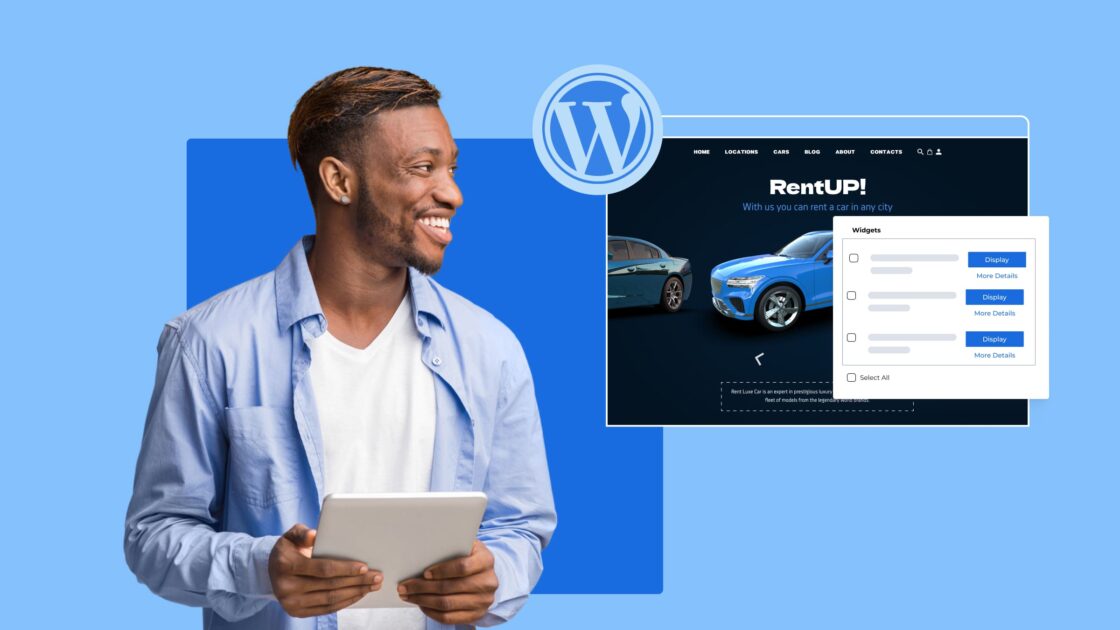


Scrivi un commento